Programma BricsCAD Analytics
Il processo Programma BricsCAD Analytics consente di migliorare BricsCAD® inviando dati pseudonimi di diagnostica e utilizzo a Bricsys. Il Contratto di Licenza Utente Finale (EULA) di Bricsys informa l'utente che la condivisione dei dati anonimi dell'applicazione è ON di default durante il periodo di prova. Durante il periodo di prova, l'Avvio di BricsCAD® mostra all'utente ulteriori dati su BricsCAD Analytics e sulla condivisione dei dati anonimi dell'applicazione con Bricsys. In qualsiasi momento durante la Prova gratuita, l'utente può accedere alle Impostazioni di Analytics per modificare le proprie preferenze, o per interrompere la condivisione dei dati con Bricsys. Al termine della Prova gratuita, se una licenza di BricsCAD® viene attivata tramite una chiave di licenza valida, l'utente verrà informato nuovamente del programma e del fatto che la sua installazione sta condividendo i dati anonimi dell'applicazione con Bricsys. Gli utenti con licenza possono scegliere esplicitamente se aderire al Programma BricsCAD Analytics o se non condividere i dati di utilizzo con Bricsys. È possibile decidere in qualsiasi momento di revocare il tuo consenso e far rimuovere i tuoi dati dai nostri database. Se possibile, Bricsys può inviare all'utente modelli di I.A. aggiornati.
Durante il trasferimento dei dati:
- Viene utilizzato un ID univoco e anonimo.
- I seguenti dati e informazioni vengono rimossi:
- Tutte le informazioni personali sul progetto.
- Tutti i testi e direttrici.
- Tutte le informazioni memorizzate nella finestra di dialogo Impostazioni.
Quando si avvia BricsCAD® la seconda volta o si preme il pulsante Iscriviti dalla scheda della barra multifunzione Previsione AI, viene visualizzata una finestra di dialogo che richiede di partecipare al Programma Analytics.
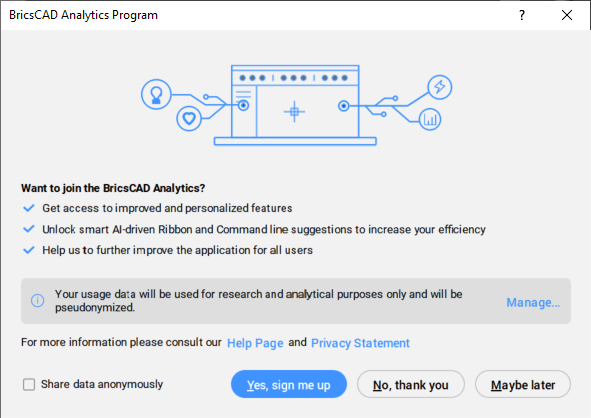
Cliccando sul pulsante Gestisci..., è possibile scegliere i tipi di dati che si desidera condividere:
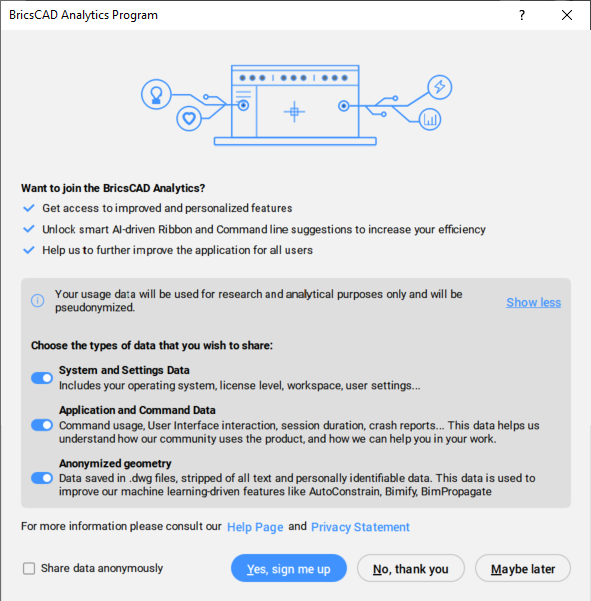
Scegliendo No, grazie, il Programma BricsCAD Analytics verrà disattivato. Scegliendo Forse più tardi o chiudendo la finestra di dialogo, la finestra di dialogo verrà nuovamente visualizzata la prossima volta che si aprirà BricsCAD®.
Selezionando la casella Condividi i dati in modo anonimo e premendo Sì, iscrivimi, si accede come ospite.
Se l'opzione Condividi dati in modo anonimo non è selezionata e accetti cliccando su Sì, iscrivimi, si apre la finestra di dialogo BricsCAD Analytics per accedere con il tuo account Bricsys.
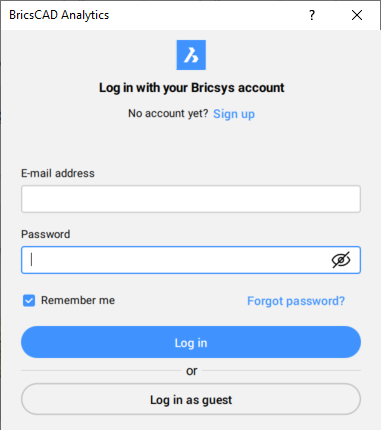
Per accedere, occorre inserire l'indirizzo e-mail e la password e cliccare su Accedi. Selezionando la casella di controllo Ricordami, si accederà automaticamente ogni volta che si avvia BricsCAD®. Se si inseriscono le credenziali sbagliate, viene visualizzata una notifica e la finestra di dialogo Accedi rimane aperta. Se l'accesso è riuscito, la finestra di dialogo viene visualizzata e si chiude automaticamente.
Se non si dispone di un account e si desidera crearne uno, si può scegliere Iscriviti.
Se non si desidera effettuare il login, si può anche scegliere di accedere come ospite cliccando su Accedi come ospite.
Una volta effettuato l'accesso, il pulsante Impostazioni Analytics disponibile nella scheda della barra multifunzione Previsione AI aprirà il Programma BricsCAD Analiytics:
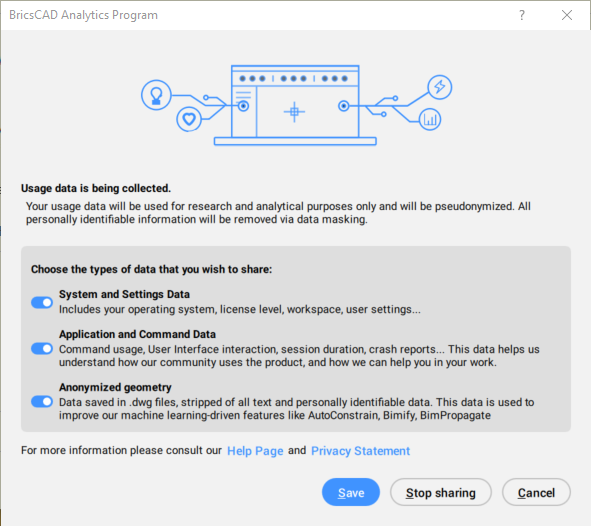
Scegliendo Salva il Programma BricsCAD Analytics raccoglierà i dati selezionati.
Scegliendo Sospendi condivisione, il Programma BricsCAD Analytics verrà disattivato.
Scegliendo Annulla, la finestra di dialogo Programma BricsCAD Analytics verrà chiusa.
Lo stato del contratto viene salvato tramite la variabile di sistema DATACOLLECTION come indicato nella seguente tabella.
| Valore | Stato | Risultato |
|---|---|---|
| -2 | Non chiesto | Quando si chiude BricsCAD®, il valore viene impostato su [-1] Non impostato. |
| -1 | Non impostato | Al riavvio di BricsCAD viene visualizzata la finestra di dialogo Programma BricsCAD Analytics, che chiede di partecipare. |
| 0 | OFF | Il processo di Diagnostica e Raccolta dei Dati di Utilizzo viene disattivato. |
| 1 | On |
Il processo di Diagnostica e Raccolta dei Dati di Utilizzo viene attivato. I dati verranno trasferiti solo dopo aver effettuato l'accesso. Per interrompere temporaneamente il trasferimento dei dati, scegliere Esci... nel menu File o avviare il comando -LOGOUT. Per riavviare il trasferimento dei dati, scegliere Accedi... nel menu File o avviare il comando -LOGIN. |
Interrompere il processo
- Nella finestra di dialogo Impostazioni, in Preferenze utente, impostare DATACOLLECTION su [0] Off.
- Chiudere e riavviare BricsCAD®.
Riavviare il processo
- Nella finestra di dialogo Impostazioni, in Preferenze utente, impostare DATACOLLECTION su [-1] Non impostato.
- Chiudere e riavviare BricsCAD®.
- Cliccare su Gestione..., scegliere i tipi di dati che si desidera condividere, premere il pulsante Sì, iscrivimi, quindi accedere con il proprio account Bricsys.
Rimuovere i dati dal database
Per revocare il consenso e far rimuovere i propri dati dai nostri database, inviare una richiesta di supporto e selezionare la categoria Raccolta Dati sotto BricsCAD®.

